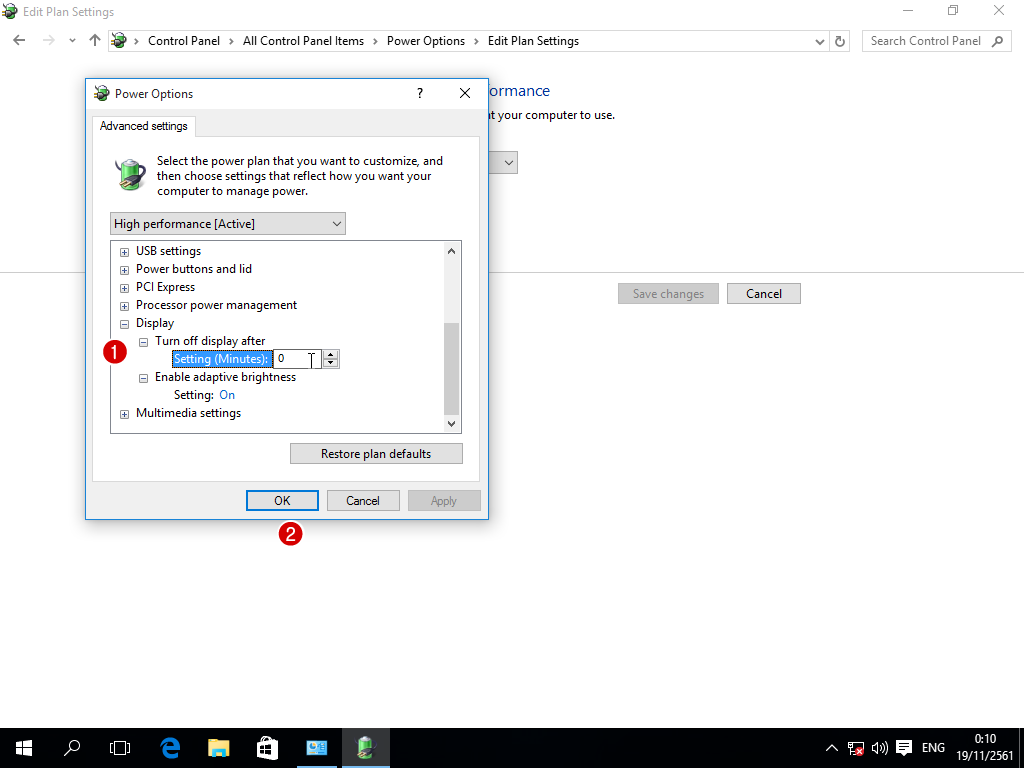|
การจัดการด้านพลังงานของ Microsoft Windows 10 นั้น ค่าตั้งต้นจะให้ความสำคัญในด้านการประหยัดพลังงาน แต่ในขณะเดียวกันก็พยายามให้เครื่องทำงานอยู่ตลอดเวลา (เอ๊ะ ยังไง) โดยมันพยายามจะดับเครื่อง แต่ก็ไม่ยอมให้ Windows ทำการ ShutDown ซึ่งบางทีก็ไม่ตรงใจเรา อย่างเช่น คอมพิวเตอร์ตั้งโต๊ะ เราก็อยากให้ทำงานเร็วๆแรงๆ ไม่ใช่นั่งคิดอะไรเพลินๆดันดับเครื่องซะงั้น ในที่นี้ เราจะมาดูวิธีการตั้งค่า Power Options ของ Microsoft Windows 10 สำหรับคอมพิวเตอร์ตั้งโต๊ะ ส่วนของคอมพิวเตอร์โน๊คบุ๊คจะคล้ายๆกัน มีแตกต่างกันบางจุด |
ข้อ 1 - 3 เป็นการยกเลิกระบบ Hibernate สำหรับคนที่ไม่ต้องการยกเลิก ก็ให้ข้ามไปข้อ 4 เลยนะครับ
Hibernate (จำศีล) เป็นระบบที่ Microsoft Windows 10 ทำการเก็บการทำงานล่าสุดเอาไว้ หลังจากนั้นก็จะดับคอมพิวเตอร์ในสภาพคล้าย shutdown แต่เมื่อเปิดเครื่องขึ้นมาใหม่ Microsoft Windows 10 ก็จะกลับมาทำงานต่อจากการทำงานเดิมก่อนดับเครื่อง ซึ่งด้วยวิธีนี้ Microsoft Windows 10 จะต้องจองเนื้อที่ใน harddisk ไว้ขนาดใหญ่พอสมควร
สำหรับคอมพิวเตอร์ตั้งโต๊ะซึ่งทำงานอยู่ตลอดเวลา เราไม่มีความจำเป็นจะต้องใช้ Hibernate ถ้าเก็บเอาไว้มีแต่กินเนื้อที่ และยังทำให้เมนูของ Power Options มีตัวเลือกขึ้นมาอีกหลายรายการให้เรางงเล่นๆ
1. ก่อนอืน เราจะเข้าไปยกเลิกการทำงานของ Hibernate ก่อน
1.1 คลิกที่ Start
1.2 คลิกที่ All apps
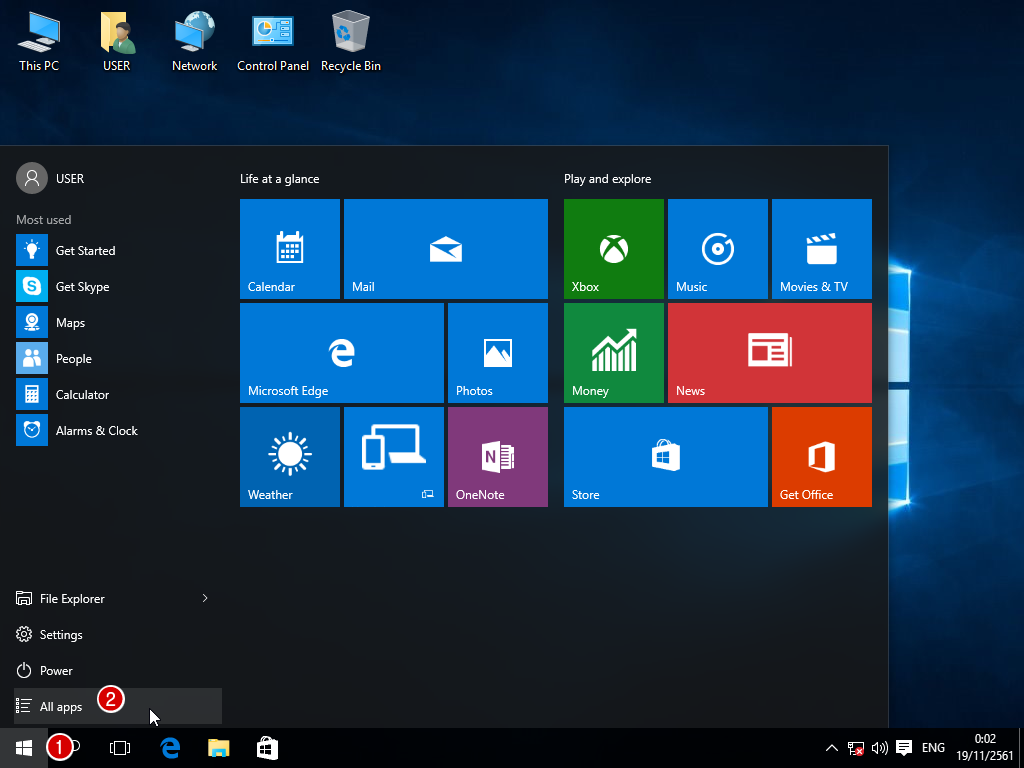
2. จะเปิด Command Prompt
2.1 เลื่อนหาหมวด Windows System
2.2 คลิกขวาที่โปรแกรม Command Prompt
2.3 เลือก Run as administrator
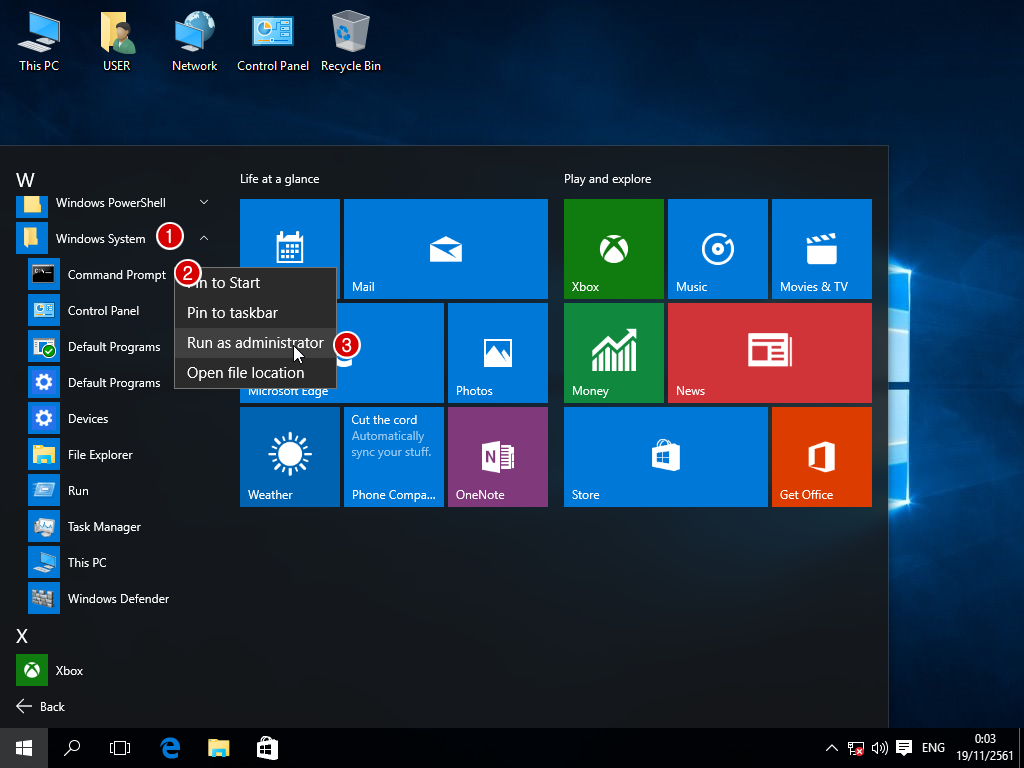
3. พิมพ์คำสั่ง POWERCFG -H OFF
- ถ้าพิมพ์คำสั่งถูกต้อง มันจะเงียบๆ ไม่มีข้อผิดพลาดอะไร
- ถ้าเปิดไปดูใน Drive C จะเห็นว่าไฟล์ Hibernate หายไปแล้ว
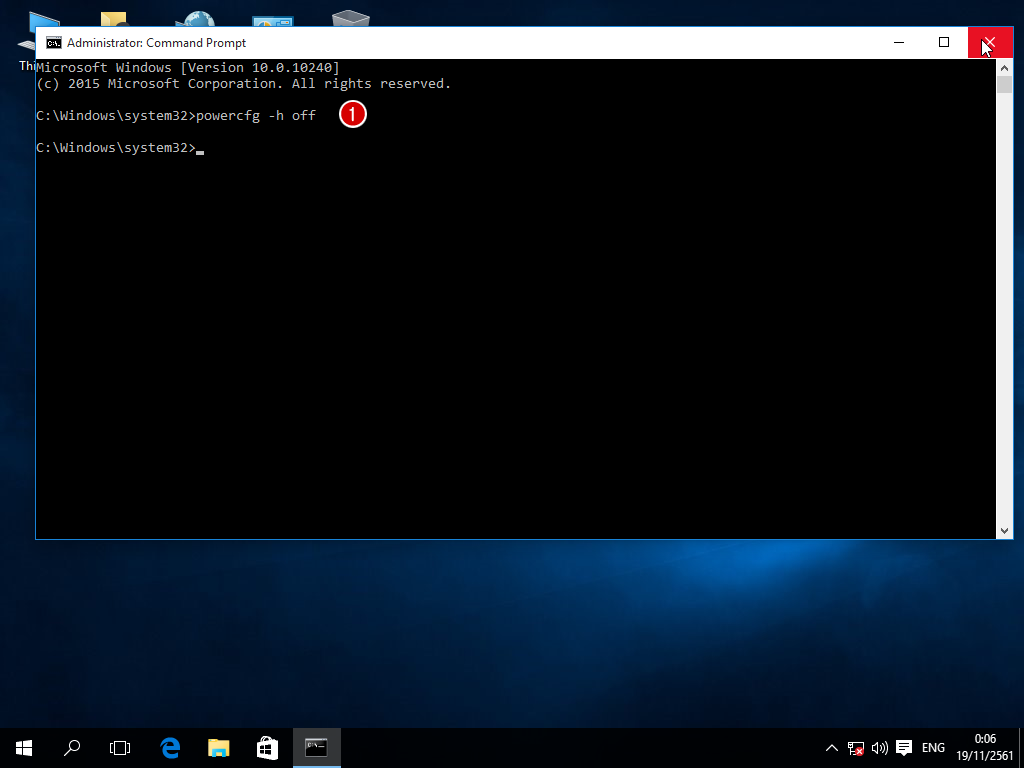
4. ต่อไป เราจะตั้งค่าใน Power Options จริงๆแล้ว
- ให้เข้าไปที่ Control Panel
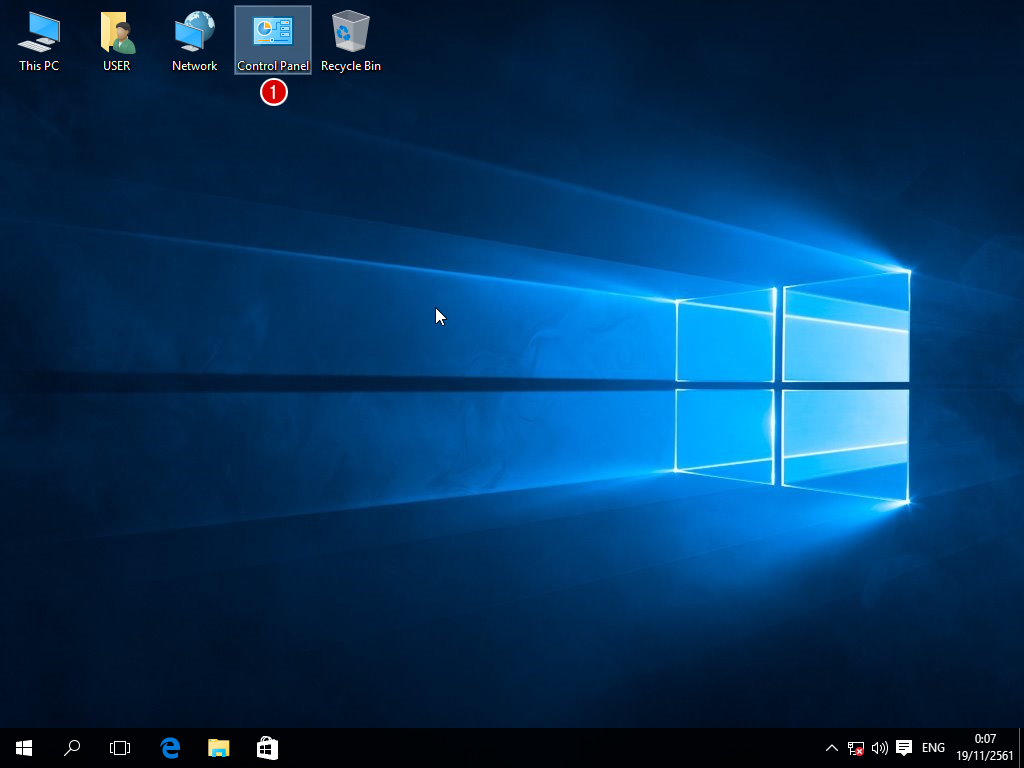
5. เข้าไปที่หัวข้อ Power Options
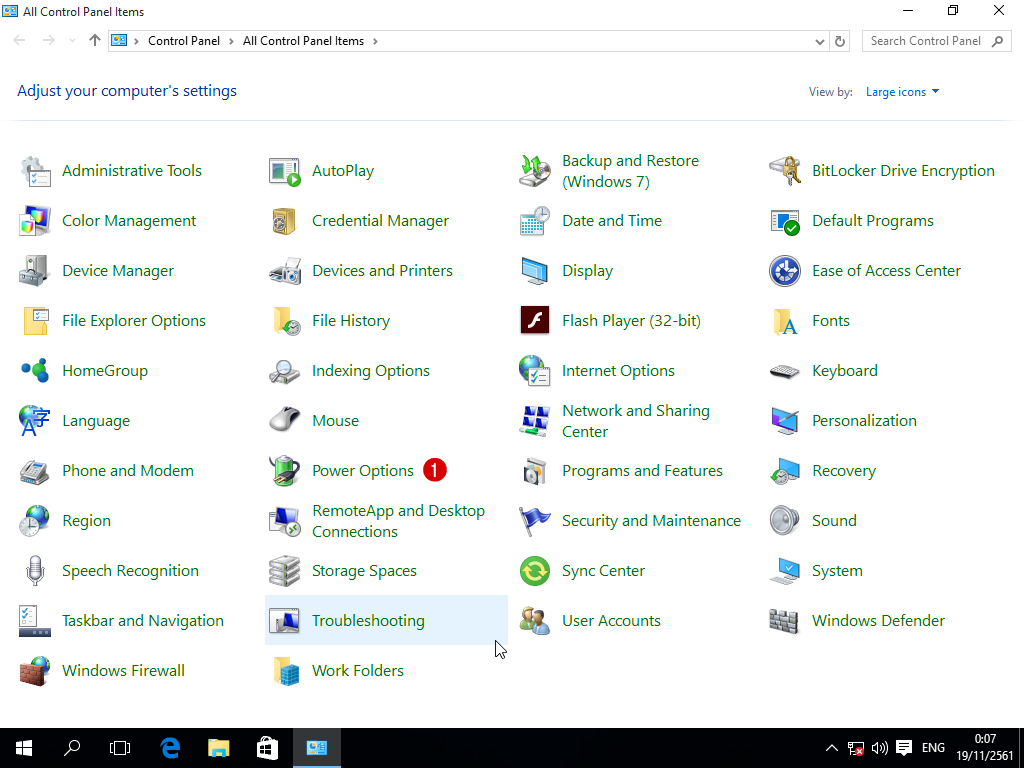
6. เข้ามาในเมนูของ Power Options
6.1 สำหรับคอมพิวเตอร์ตั้งโต๊ะ มักจะเลือกเป็น High performance
6.2 คลิกที่ Change plan settings
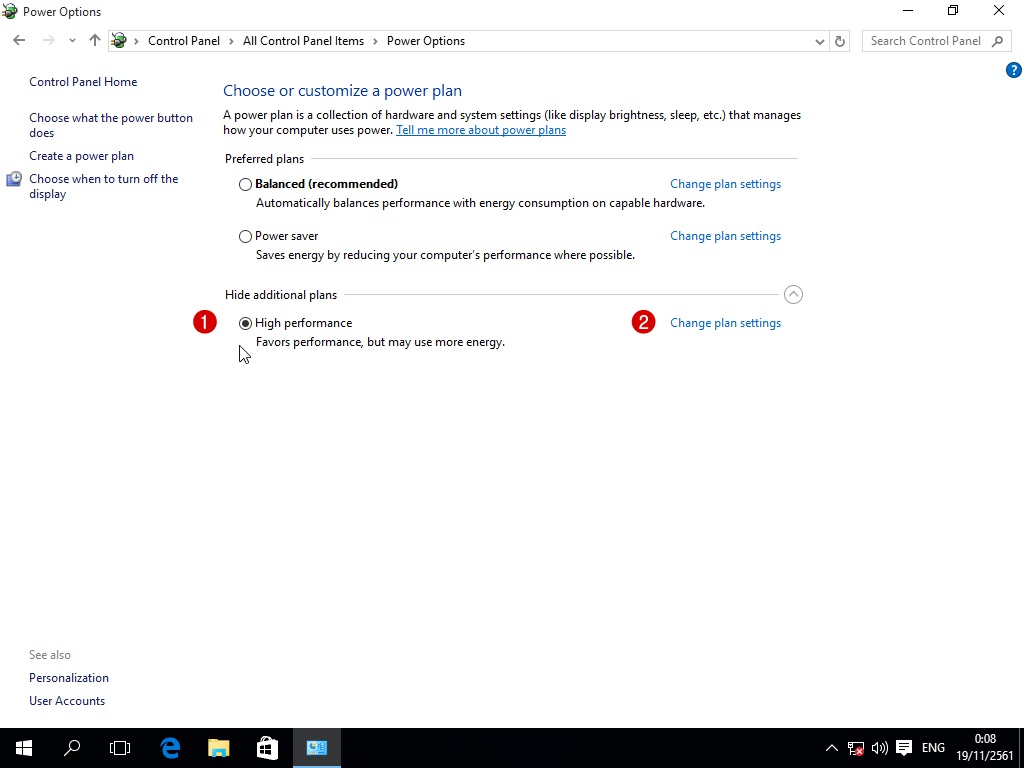
7. เป็นการตั้งค่าของตัวเลือก High performance
7.1 Turn off the display = การตั้งค่าดับหน้าจอ เลือกเป็น Never คือไม่ต้องดับเลย
7.2 คลิก Change advanced power settings
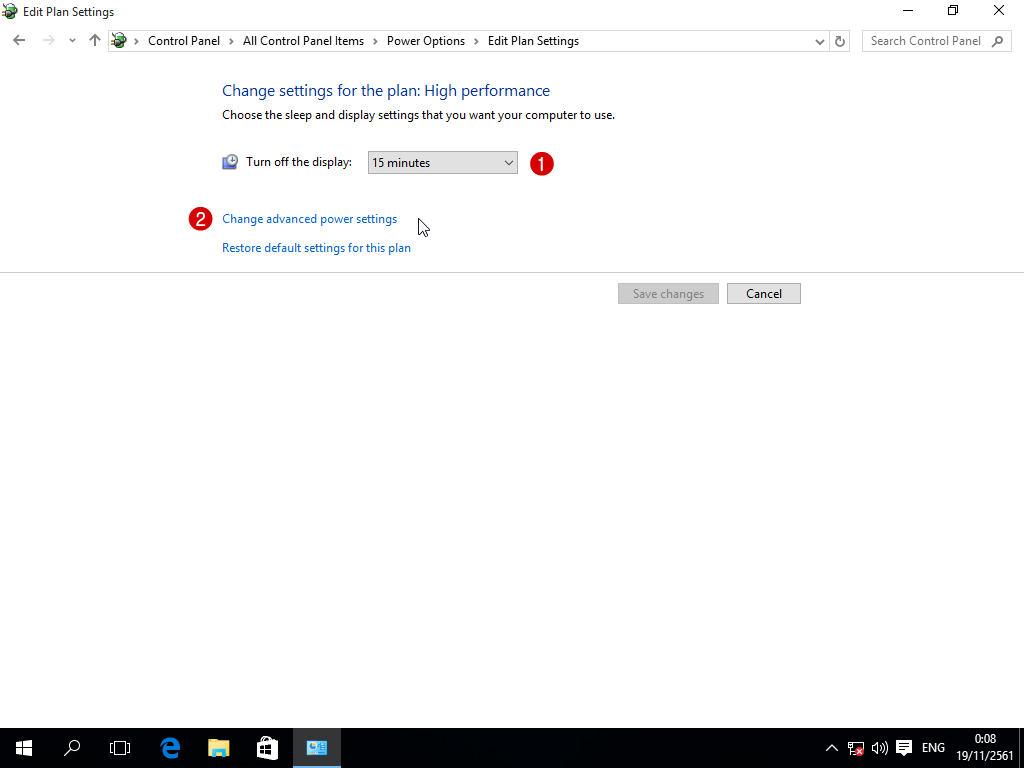
8. Turn off harddisk after การหยุดทำงานของ Harddisk
- ถ้าเป็น notebook อาจจะตั้งเป็น 30 นาที
- ถ้าเป็นคอมพิวเตอร์ตั้งโต๊ะ ควรตั้งเป็น 0 นาที (ให้ทำงานตลอดเวลา)
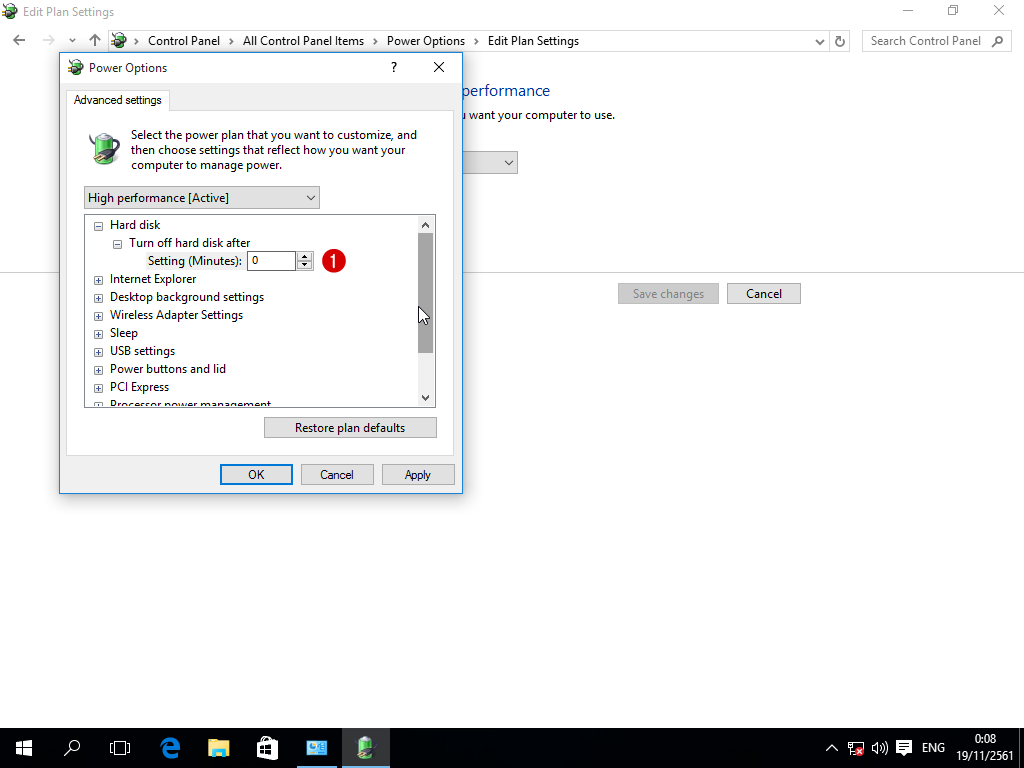
9. หมวด Power button and lid
9.1 Lid close action = ถ้าปิดฝาโน๊ตะบุ๊ค แนะนำให้ตั้งเป็น Do nothing
9.2 Power button action = ถ้ากดปุ่มปิดสวิทซ์ แนะนำให้ตั้งเป็น Shut down
9.3 Sleep button action = ถ้ากดปุ่ม sleep แนะนำให้ตั้งเป็น Do nothing
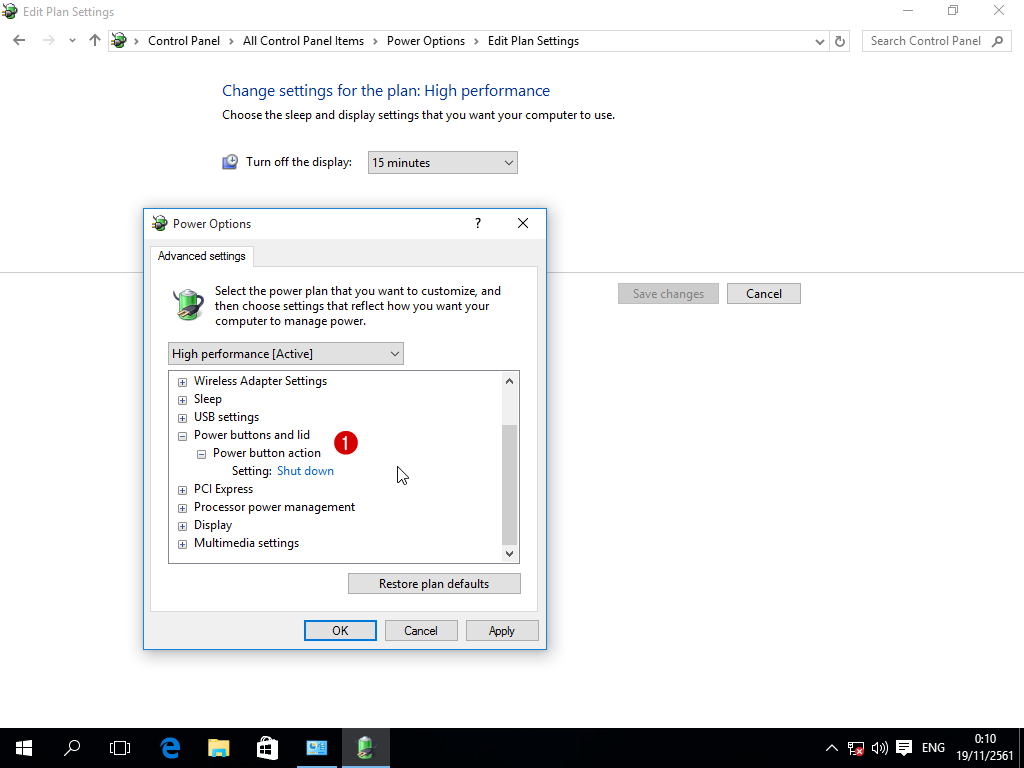
10. Display การตั้งค่าหน้าจอ
10.1 กรณีคอมพิวเตอร์ตั้งโต๊ะ
- Turn off display after = ตั้งค่าดับหน้าจอ กำหนดเป็น 0 คือไม่ต้องดับ
10.2 กรณีเป็นคอมพิวเตอร์โน๊ตบุ๊ค
- Dim display after = ตั้งเวลาหรี่แสงหน้าจอ
- Turn off display after = ตั้งค่าดับหน้าจอ
- Display brightness = ความสว่างหน้าจอ ขณะใช้งาน
- Dimmed display brightness = ความสว่างหน้าจอ ขณะหรี่แสง
10.3 เมื่อตั้งค่าเสร็จเรียบร้อยแล้ว ก็คลิก OK เพื่อบันทึกการเปลี่ยนแปลง